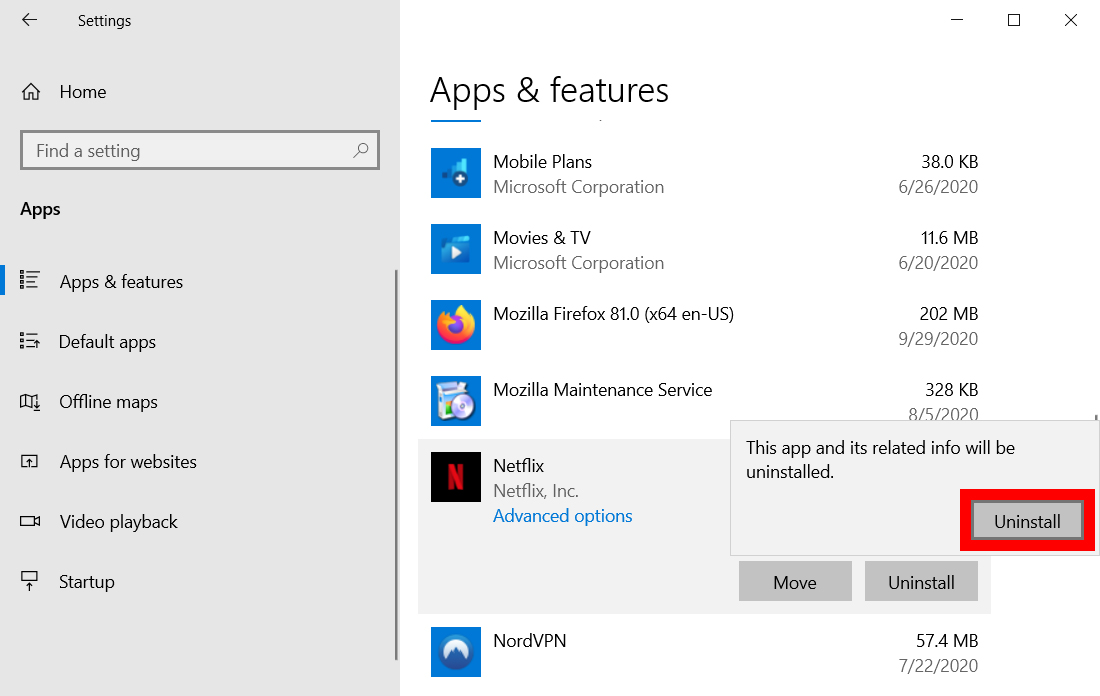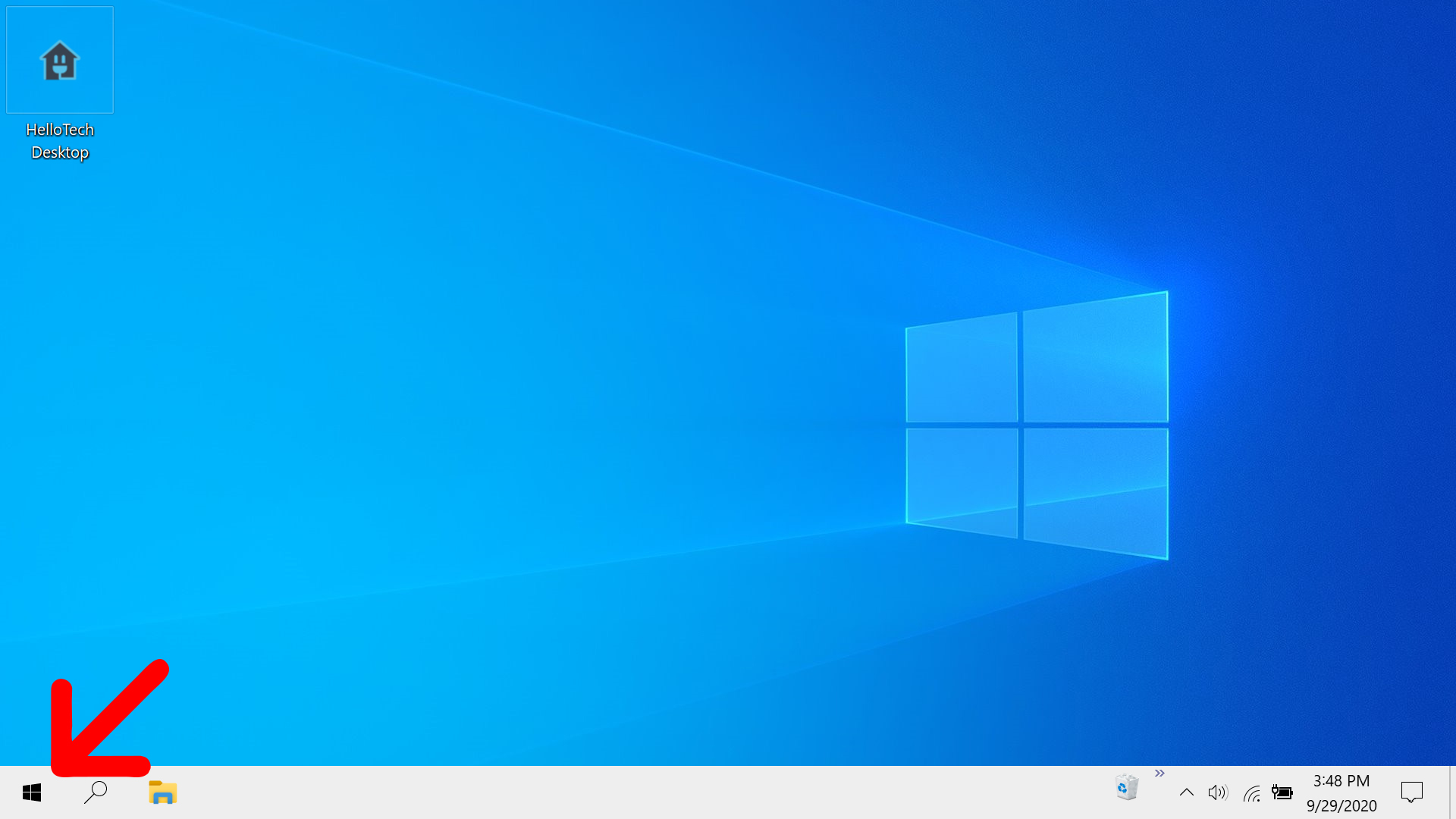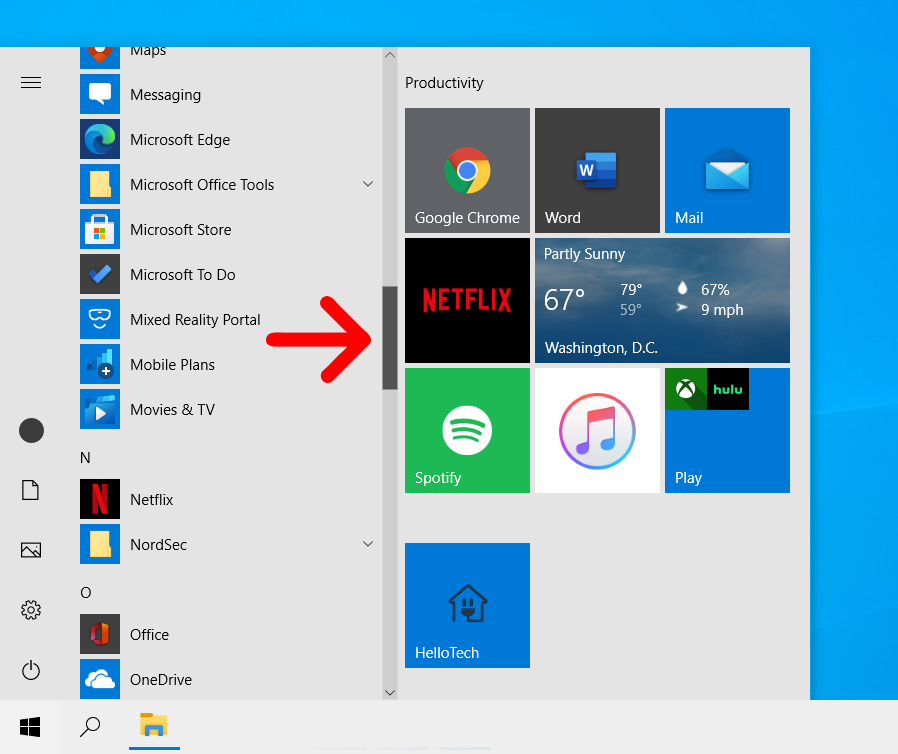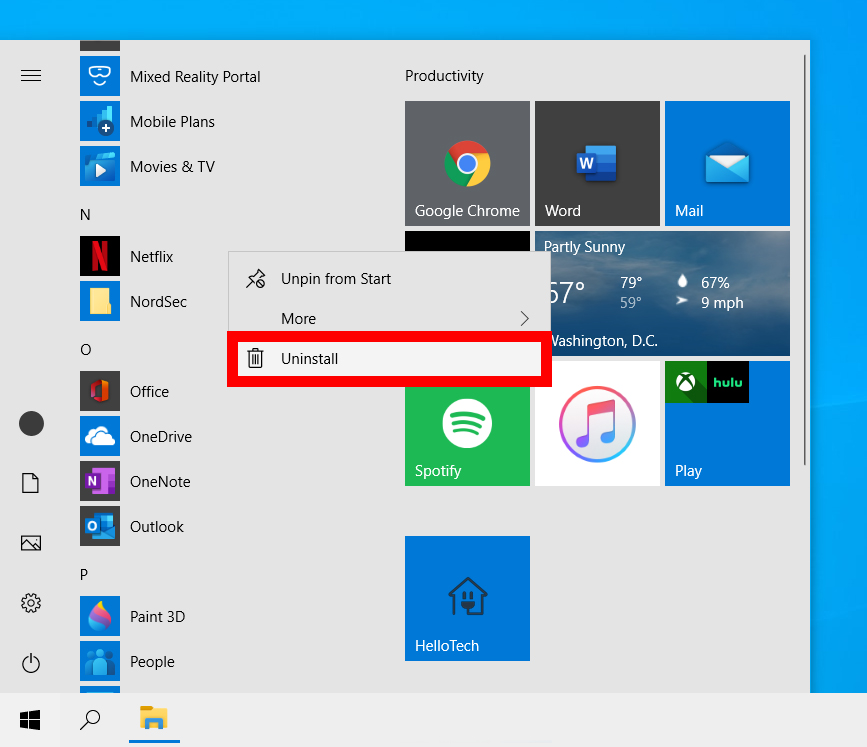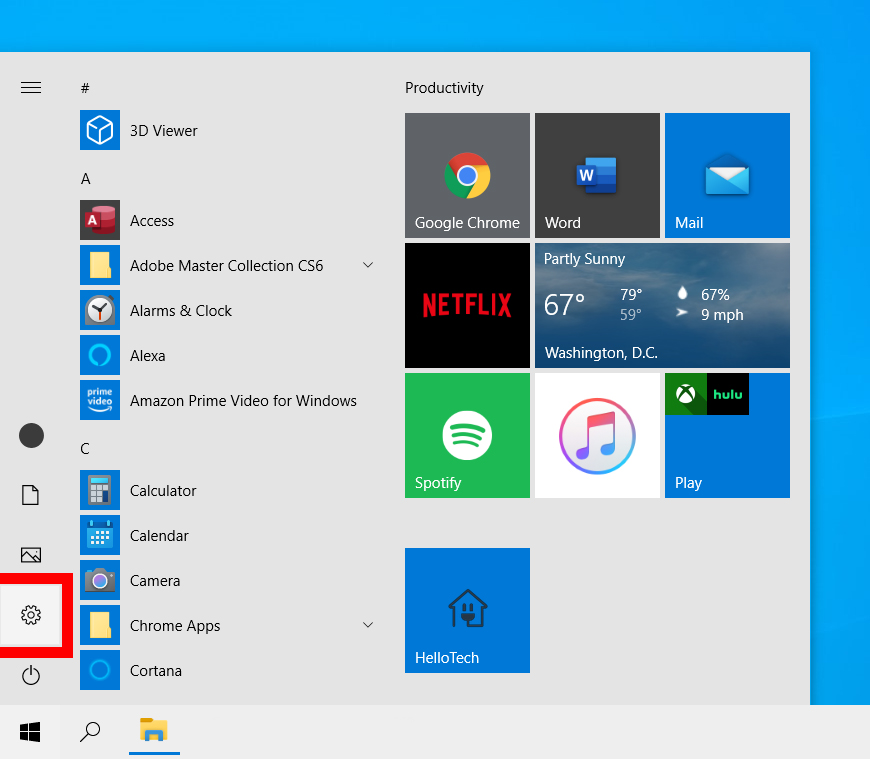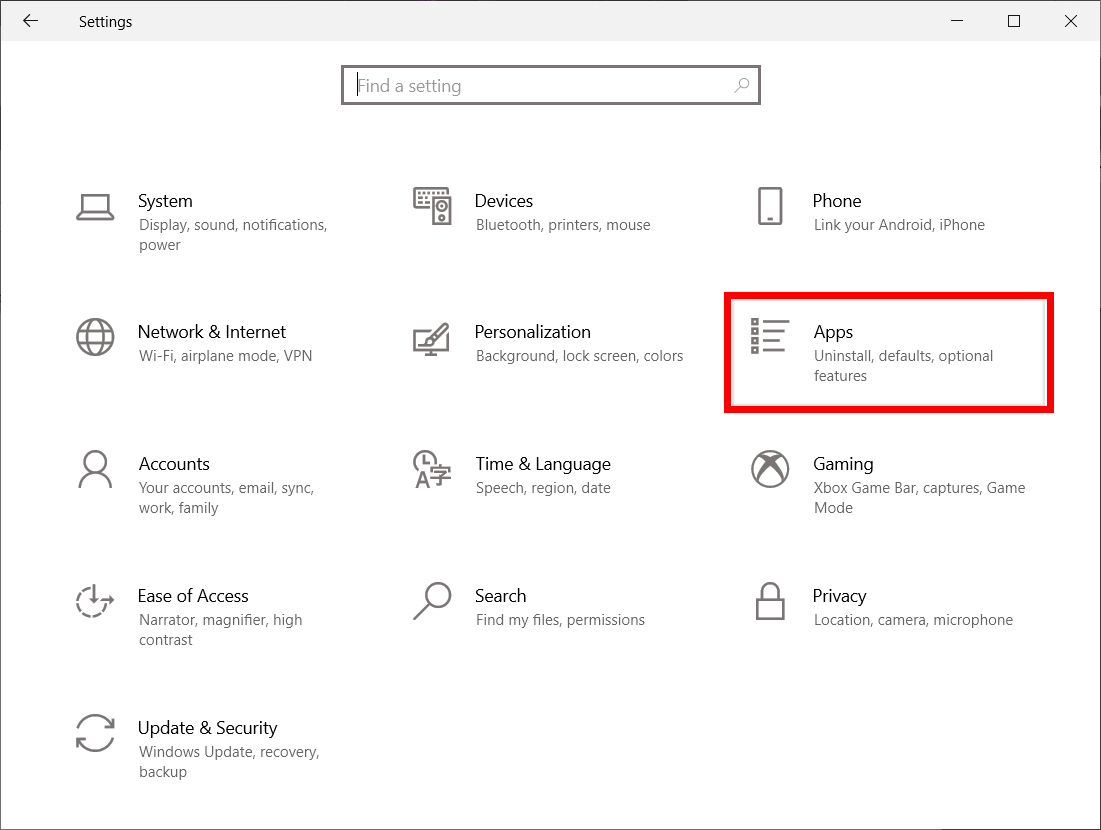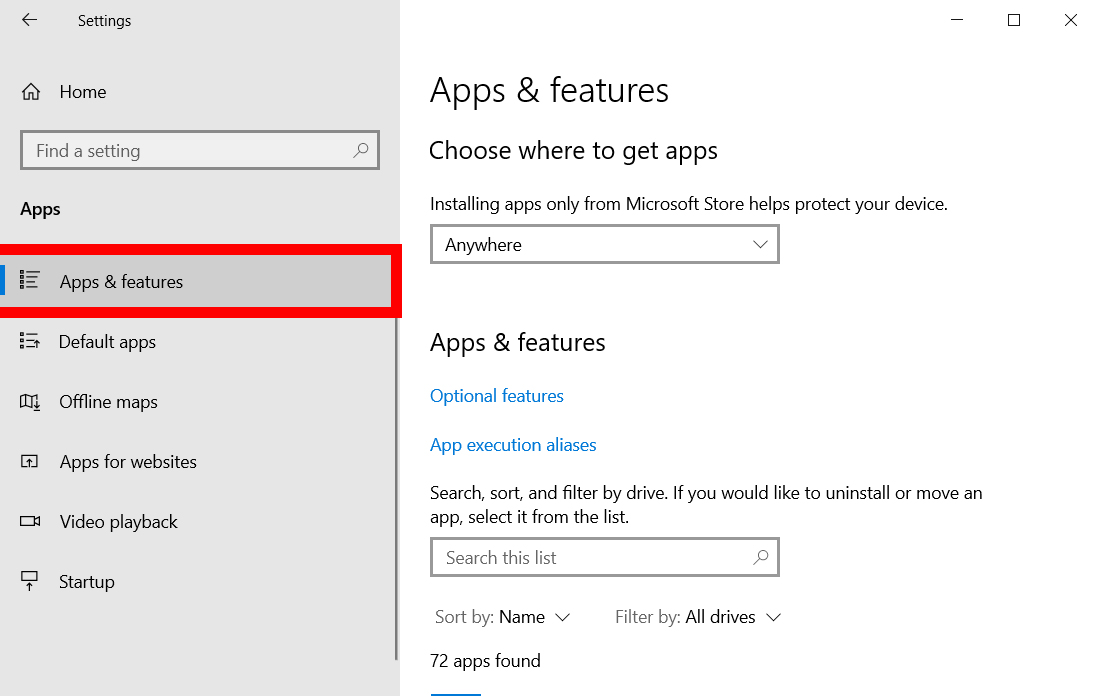如何在 Windows 10 PC 上卸載程序
主題涵蓋
顯示
無論您的計算機是否有問題,或者您只是想擺脫不再使用的應用程序,都可以通過多種方式卸載 Windows 10 PC 上的程序。 您可以通過“開始”菜單或“設置”快速卸載某些程序。 但是,如果您想卸載某些 Windows 程序,則必須通過控制面板或使用第三方應用程序來完成。 以下是如何卸載 Windows 10 PC 上的任何軟件。
如何使用 Windows 開始菜單卸載程序
要通過“開始”菜單卸載程序,請單擊屏幕左下角的 Windows 按鈕。 然後在應用程序列表中找到要卸載的程序,右鍵單擊,選擇 卸載 . 最後,點擊 卸載 在確認彈出窗口中。
- 單擊屏幕左下角帶有 Windows 徽標的按鈕。 您也可以按下鍵盤上帶有 Windows 徽標的按鈕。 這將打開“開始”菜單。
- 然後找到要卸載的程序。 您可以在屏幕左側找到按字母順序列出的所有程序。 您可以使用鼠標滾輪或通過選擇應用程序列右側的滾動條簡單地向上和向下滾動列表。
- 接下來,右鍵單擊該程序 . 這將打開一個小窗口。
- 然後點擊 卸載 . 點擊“卸載”後,會彈出“此應用程序及其相關信息將被卸載”的消息。
- 最後,點擊 卸載 在彈出消息中。
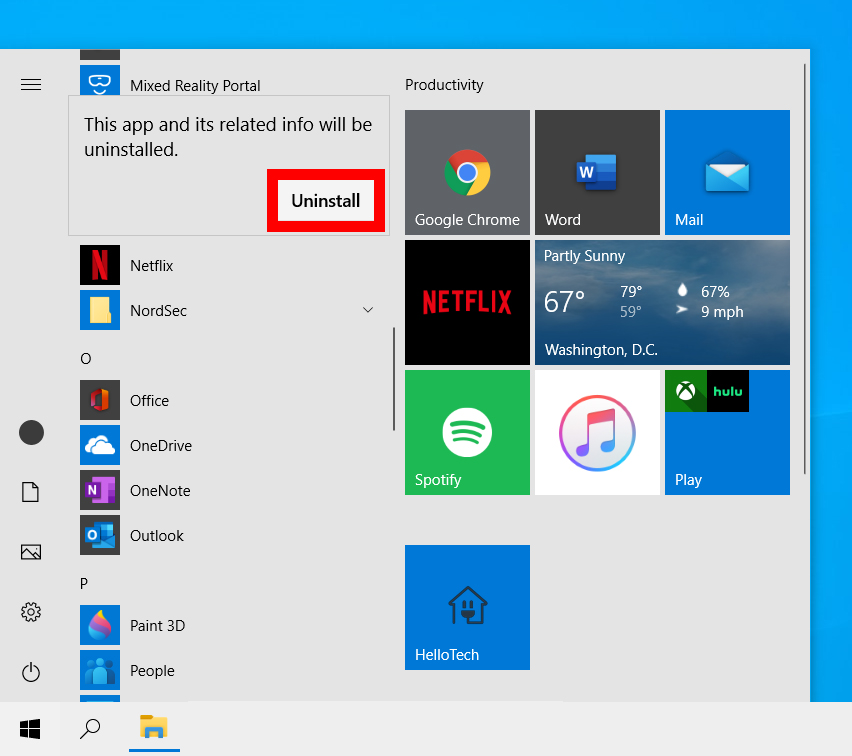
這是在 Windows 10 上卸載程序的最簡單方法。但是,如果您嘗試卸載某些程序,您可能會看到“設置”窗口或“控制面板”打開。 查看以下部分,了解如何通過“設置”或“控制面板”卸載程序。
如何通過設置卸載程序
要通過設置卸載程序,請打開 Windows 開始菜單並單擊 設置 . 然後去 應用領域 > 應用程序和功能 單擊要卸載的程序。 最後,選擇 卸載 並點擊 卸載 在彈出消息中。
- 打開開始菜單。 您可以通過單擊屏幕左下角帶有 Windows 徽標的按鈕來執行此操作。
- 然後點擊 設置 . 這是電源按鈕上方帶有齒輪形圖標的按鈕。
- 接下來,選擇 應用領域 .
- 然後點擊 應用程序和功能 . 您將在左側邊欄中看到 窗戶 設置。 如果您沒有看到此選項,您可以展開 窗戶 設置。
- 然後向下滾動並單擊要卸載的程序。 您可以使用鼠標滾輪或選擇窗口右側的滾動條。 您還可以使用窗口頂部的搜索欄來查找要卸載的程序。
- 接下來,點擊 卸載 .
- 最後,選擇 卸載 在彈出消息中。